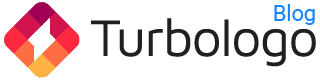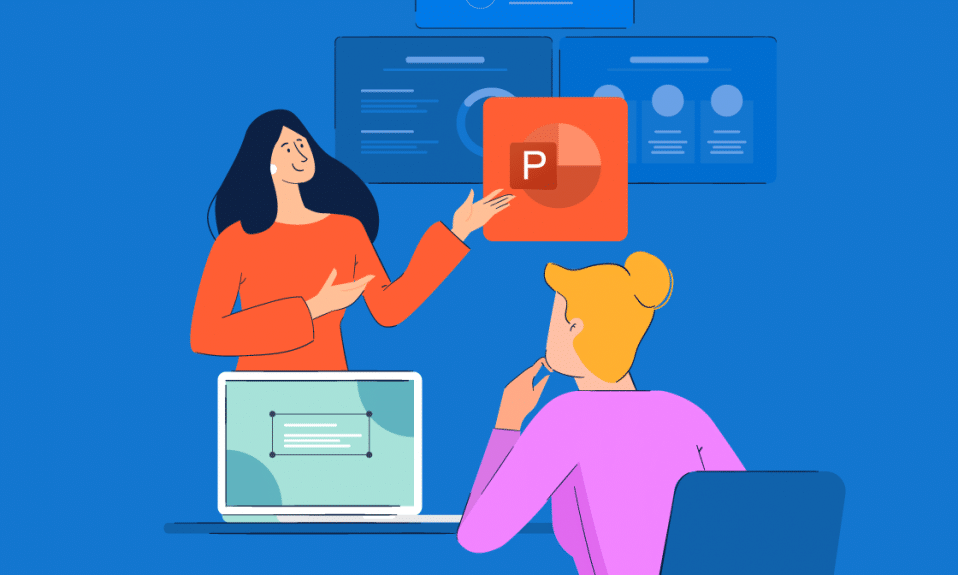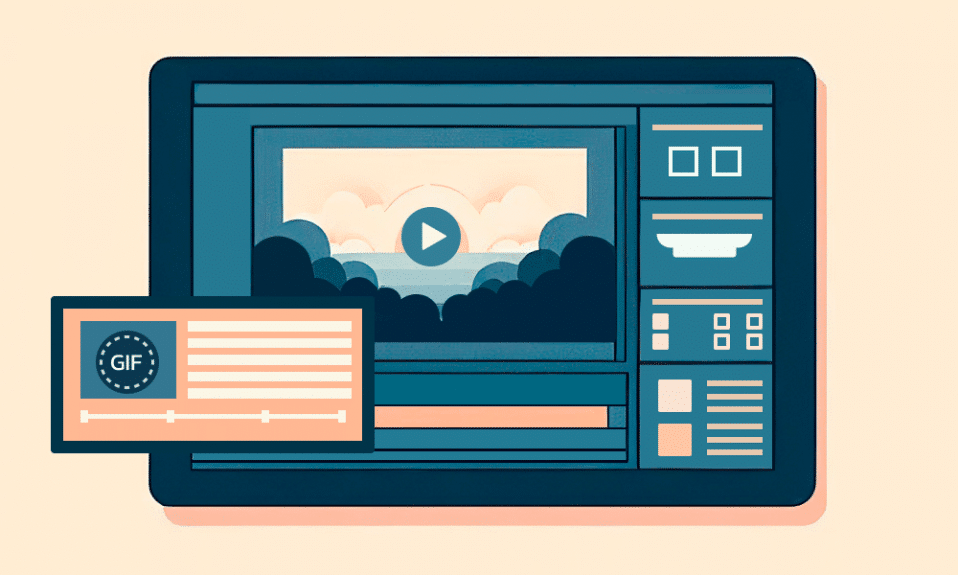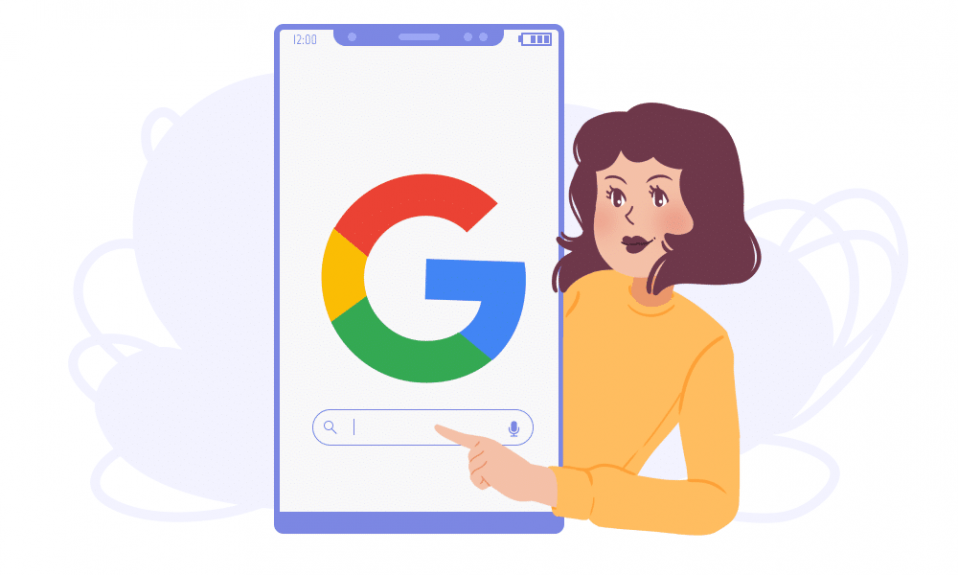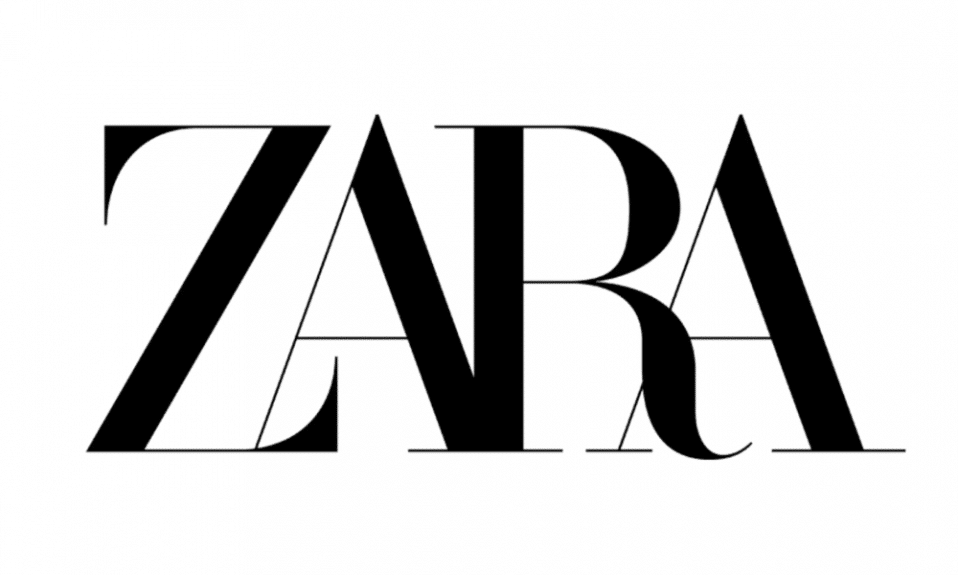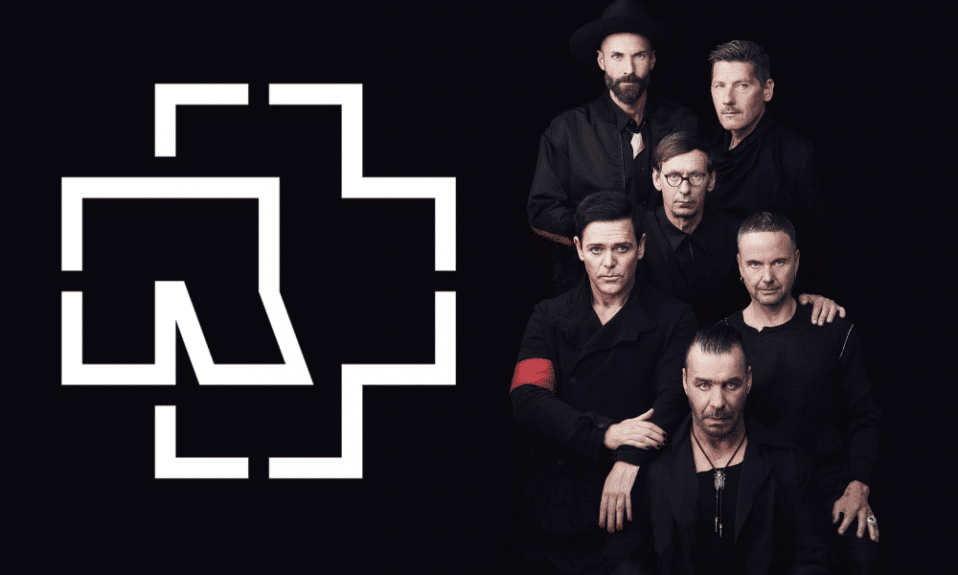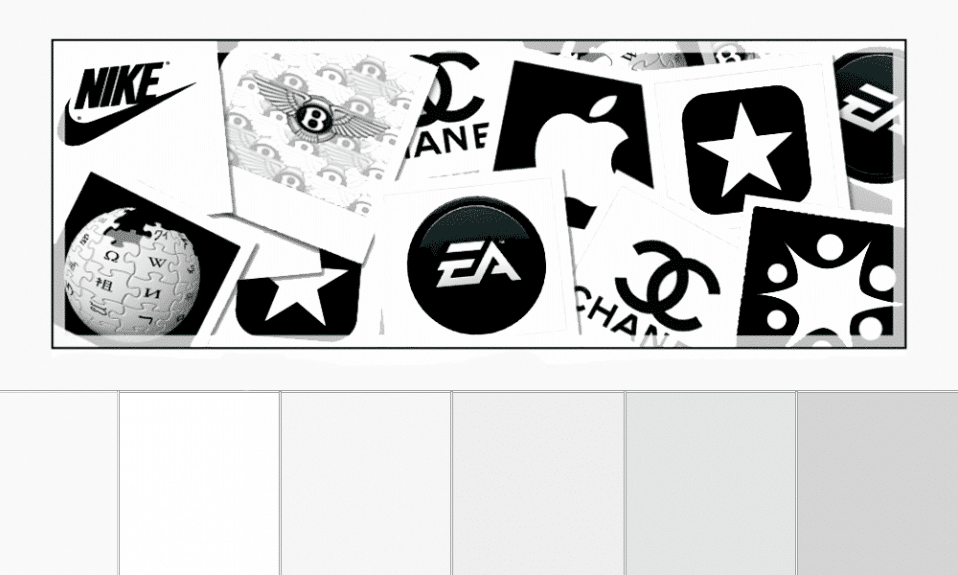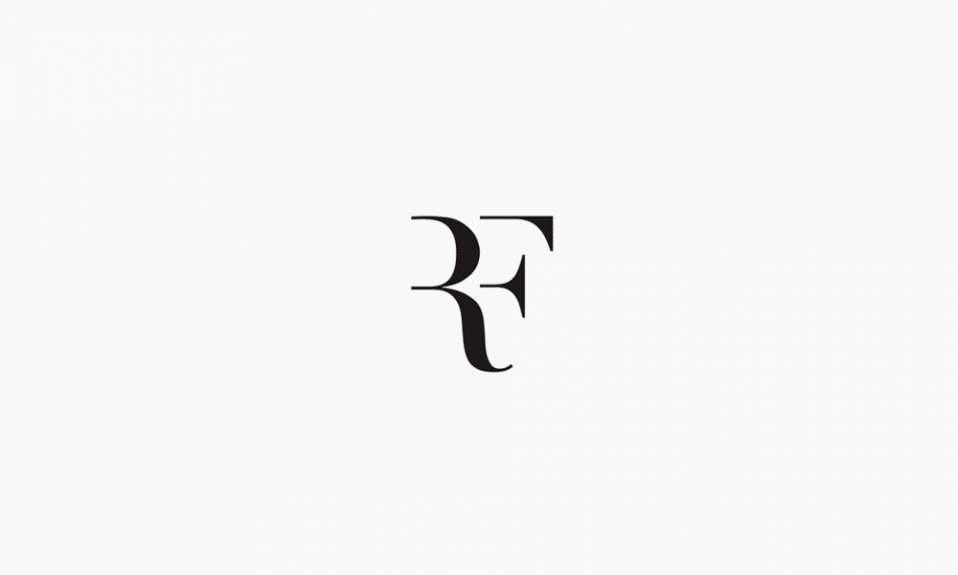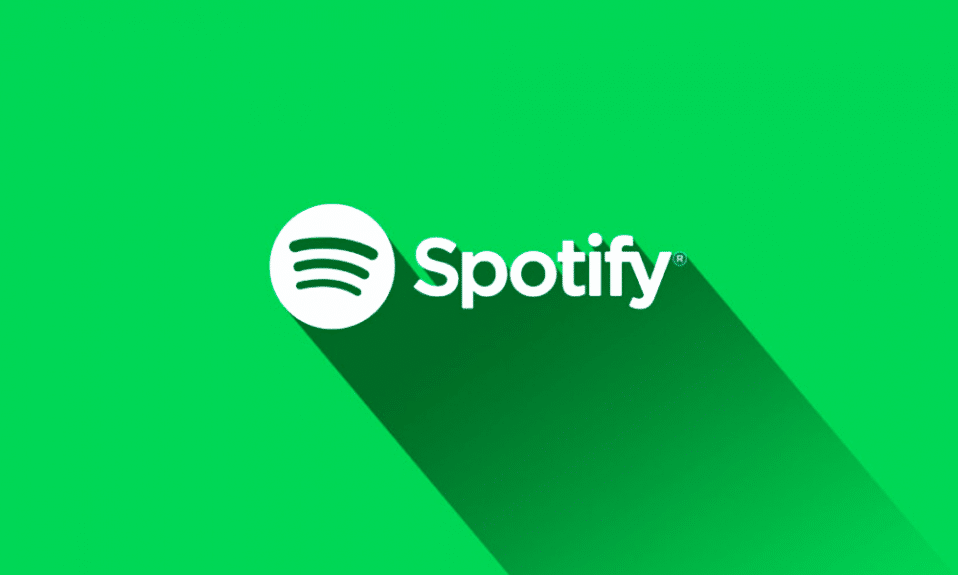I loghi sono ottimi per il branding personale e possono essere usati ovunque. Il posto migliore per mostrare il tuo logo è in una presentazione esistente o nuova.
Sia le presentazioni online che quelle offline possono essere usate per aumentare la consapevolezza del marchio e promuovere prodotti o servizi, così come per acquisire nuovi clienti.
Crea il tuo logo con il Turbologo logo maker. Ci vogliono meno di 5 minuti e non sono necessarie competenze di progettazione.
Crea un logoCi sono circa 30 milioni di presentazioni PowerPoint create ogni giorno nel mondo, e questo numero è in costante crescita. Assicuratevi che la vostra presentazione si distingua prendendosi cura dei suoi aspetti visivi e di contenuto.
Come aggiungere un logo Microsoft PowerPoint
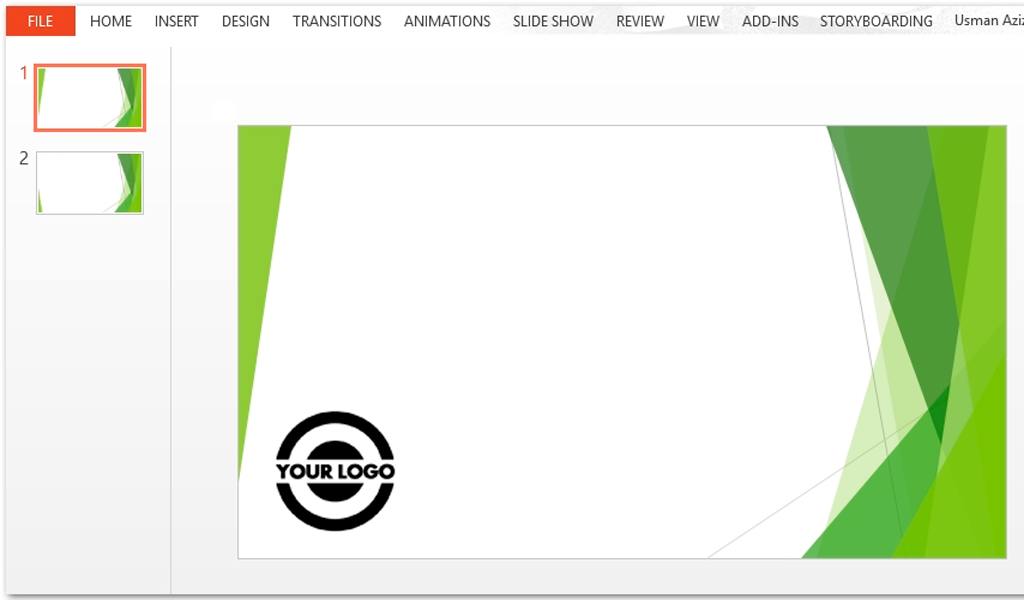
Microsoft PowerPoint è uno dei software di presentazione più popolari e utilizzati sul mercato. Non è sorprendente. È stato il primo ad essere creato, ed è stato continuamente aggiornato e modificato da Microsoft.
È probabile che tu abbia visto una presentazione PowerPoint in qualsiasi momento in cui sei stato in una riunione con la tua azienda o hai visto una presentazione di foto di famiglia. È quindi fondamentale capire come aggiungere un logo PowerPoint.
È possibile personalizzare ogni presentazione e renderla memorabile marchiandola con il vostro logo aziendale. Abbiamo fornito i passaggi per aiutarvi ad aggiungere il vostro logo a una presentazione PowerPoint.
- Trova il file PowerPoint sul tuo computer e aprilo. Per creare una nuova presentazione PowerPoint, apri il programma PowerPoint.
- Dopo che il file di presentazione PowerPoint è stato aperto, naviga verso Slide Master cliccando su “View” nel menu superiore. Il cursore si sposterà quindi su Master e poi su Slide Master. Fare clic sul pulsante “Slide Master”.
- Vedrete il menu Slide Master.
- Navigare fino al menu “Home”, proprio sopra “Slide Master”, e cliccare sull’icona “Immagine”.
- Navigate fino al vostro file logo e cliccate su “Inserisci”.
- Questo inserirà il vostro logo nella Slide Master (vedi sotto).
- Cliccate sul logo per trascinarlo dove volete. Poi, trascinate gli angoli per ridimensionarlo fino a raggiungere la dimensione desiderata.
- Fare clic su “Visualizza” nella parte superiore del nastro del menu, quindi fare clic su “Normale”, evidenziato sotto. Congratulazioni! Congratulazioni!
Quattro consigli bonus per la presentazione
Vuoi che la tua presentazione sia memorabile? Devi pensare ad ogni elemento della presentazione: struttura, contenuto, design visivo. Ecco alcuni consigli per aiutarti a preparare una presentazione.
- Un ottimo inizio. La diapositiva del titolo stabilisce il tono del tuo discorso. Fate attenzione! Puoi iniziare con un fatto scioccante, una storia affascinante, o fare appello al dolore nel pubblico.
- Usate meno testo. Ciò che gli ascoltatori non amano di più è quando l’oratore legge tutto il testo dalle diapositive. Le diapositive dovrebbero essere in grado di replicare il contorno del discorso, ma non duplicarlo. Non è necessario digitare intere frasi. Le frasi chiave sono sufficienti.
- Aumenta i tuoi elementi visivi. Elementi visivi come foto, illustrazioni e animazioni possono migliorare la vostra presentazione. Questo migliorerà l’impatto del messaggio e creerà la giusta atmosfera.
- Prove. Provate l’intera presentazione ad alta voce prima del discorso. Devi assicurarti che le diapositive siano nell’ordine corretto e che tu rispetti il limite di tempo.
In custodia
Ora sai come aggiungere un logo a una presentazione PowerPoint. Utilizzando i suggerimenti forniti nell’articolo, è possibile fare una bella presentazione di marca.